
Inställningar app är ett nav för nästan alla Windows 10 inställningar, och du kommer förmodligen hitta dig själv att komma åt det ganska ofta. Lyckligtvis finns det mer än ett sätt att öppna Inställningar app-från flera olika platser.
Använd en tangentbordsgenväg
Windows 10 är full av kortkommandon För att hjälpa dig att effektivisera arbetsflödet, så det borde inte komma som någon överraskning att det finns ett kortkommando för att öppna inställningsmenyn.
RELATERAD: De 20 viktigaste tangentbordsgenvägarna för Windows-datorer
Just press Windows + i och inställningsmenyn kommer att lansera.
Använd Start-menyn
Du kan också snabbt komma åt inställningar från Start-menyn. Klicka först på Windows-ikonen i det nedre vänstra hörnet på skrivbordet.

Start-menyn öppnas. Klicka på kugghjulsikonen längst ned på menyn.
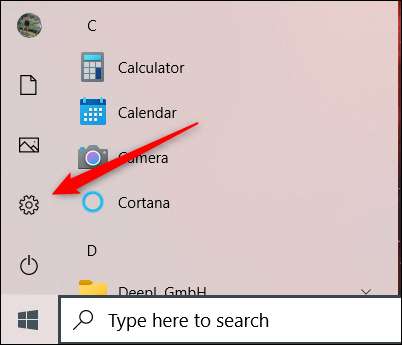
Inställningsappen öppnas.
Använd POWER User-menyn
The Power användarmenyn, även känd som WinX menyn , Är i huvudsak Start-menyn snabbmeny. Öppna den genom att högerklicka på ikonen för Windows i det nedre vänstra hörnet på skrivbordet eller använd + X kortkommandot i Windows.

Strömanvändarmenyn visas. Här klickar du på ”Inställningar”.
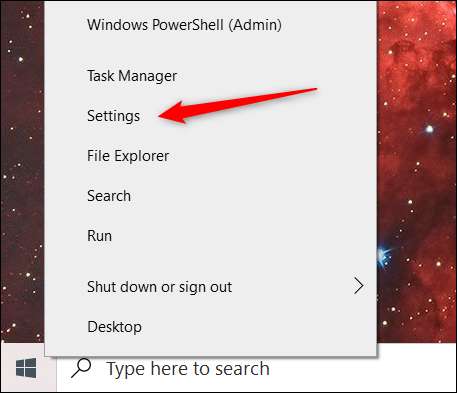
Inställningarna öppnas.
Sök efter Inställningar i Windows Search
Du kan söka efter någon app installerad på din Windows 10 PC från Windows Search bar-inklusive inställningar app.
Skriv ”Inställningar” i Windows sökfältet och klicka på ”Inställningar” app från sökresultaten.

Inställningar sedan starta.
Åtkomstinställningar från kontextmenyn på skrivbordet
Ett annat snabbt sätt att komma åt inställningarna är från skrivbordet snabbmeny. Först genom att högerklicka var som helst på skrivbordet och snabbmenyn visas. Längst ned på snabbmenyn, klicka på ”Bildskärmsinställningar” eller ”Anpassa.”
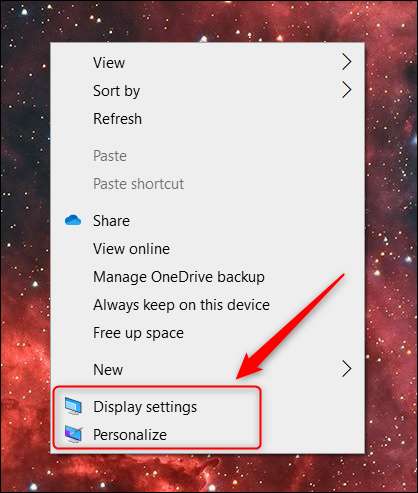
Antingen en kommer att öppna upp respektive alternativ i menyn Inställningar. Därifrån klickar du bara på ”Home” för att gå till toppen av appen Inställningar.
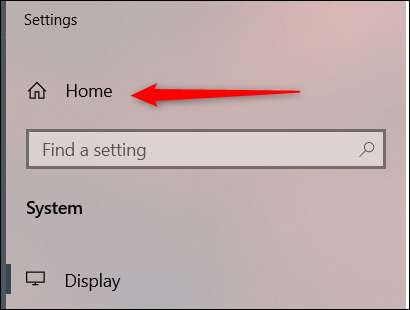
Berätta Cortana till Öppna Inställningar
Du kan också berätta Cortana att öppna appen Inställningar för dig. Klicka först på Cortana ikonen i Aktivitetsfältet (eller sök efter det i Windows Search bar Om du har tagit bort det ) För att starta appen.
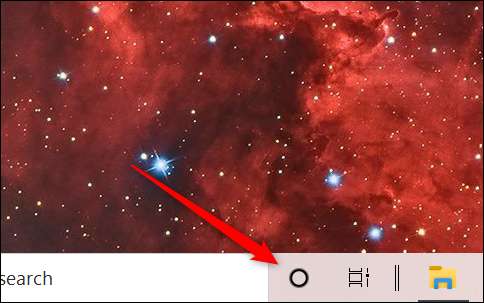
Klicka sedan mikrofonen i det nedre högra hörnet av appen fönster.

Nu är det bara att säga ”Open Settings” och Cortana kommer att göra resten. Eller, om du inte har en mikrofon, kan du bara skriva ”Öppna Inställningar” i textrutan och tryck på ”Enter” i stället.
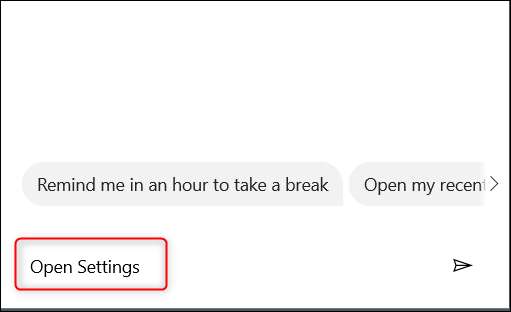
Hur som helst öppnas inställningsappen.
Öppna inställningar från File Explorer
Du kan också komma åt inställningsappen från File Explorer's Ribbon. Först, Öppna filutforskare Genom att klicka på ikonen i Aktivitetsfältet, eller använd genväg för Windows + E-tangentbord.
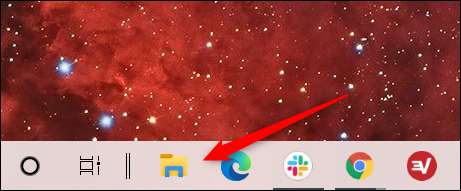
Nästa, i File Explorer, klicka på "Den här datorn" i den vänstra rutan och klicka sedan på "Öppna inställningar" i bandet.
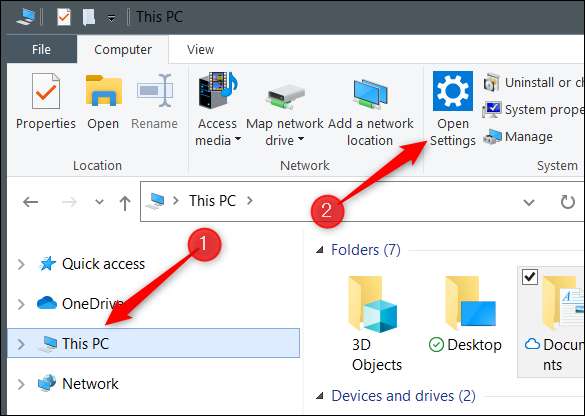
Inställningsappen öppnas.
Använd åtgärdscentret
Det finns också ett sätt att starta inställningsappen från Actioncenter . Klicka först på textbubblan i det nedre högra hörnet på skrivbordet för att öppna Action Center.
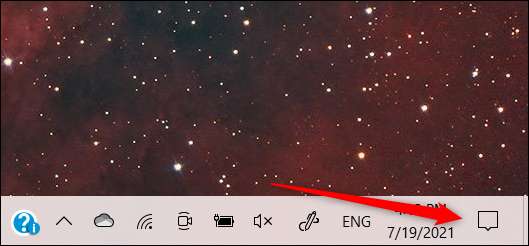
Klicka sedan på "Expand" i det nedre vänstra hörnet av Action Center.
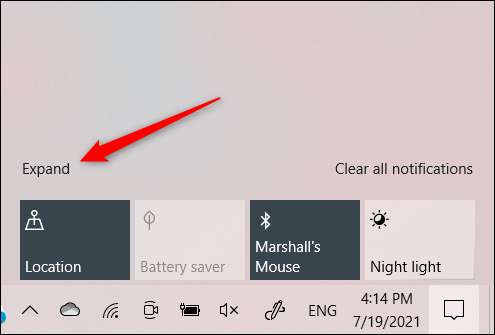
Listan med alternativ kommer att expandera. Klicka på "Alla inställningar."
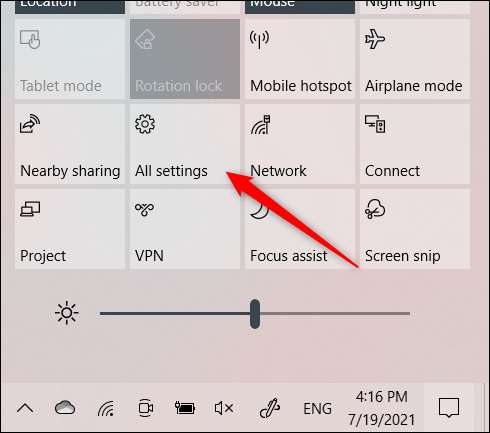
Inställningarna öppnas nu.
Använd Aktivitetshanteraren
Du kan öppna alla typer av appar från Task Manager-inklusive inställningsappen. Först, Open Task Manager Genom att använda CTRL + Shift + ESC-tangentbordsgenväg. I Task Manager klickar du på fliken "Arkiv" och klickar sedan på "Kör ny uppgift" från rullgardinsmenyn.
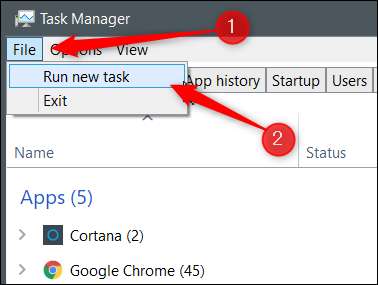
Fönstret Skapa nya uppgift visas. Skriv i textrutan
MS-inställningar:
och klicka sedan på "OK".
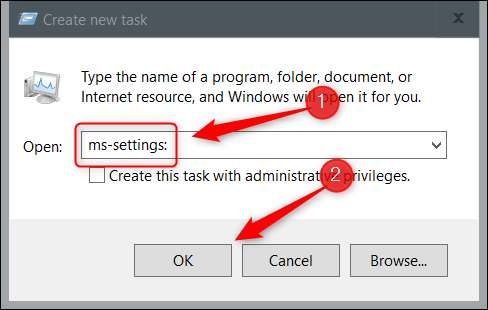
Inställningarna öppnas.
Använd kontrollpanelen
Öppna inställningarna App från kontrollpanelen är lite mer involverad, men det kan fortfarande göras. Först, Öppna kontrollpanelen Genom att skriva "Kontrollpanelen" i Windows-sökfältet och sedan på "Kontrollpanelen" -app från sökresultaten.
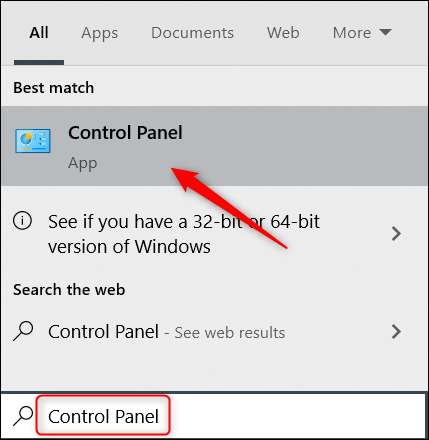
Klicka en gång i Kontrollpanelen, klicka på "Användarkonton."
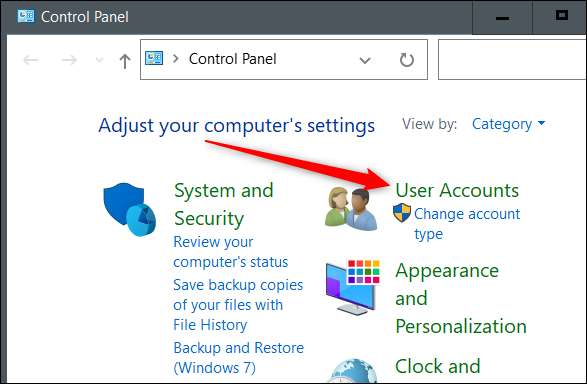
På nästa skärm klickar du på "Användarkonton" igen.
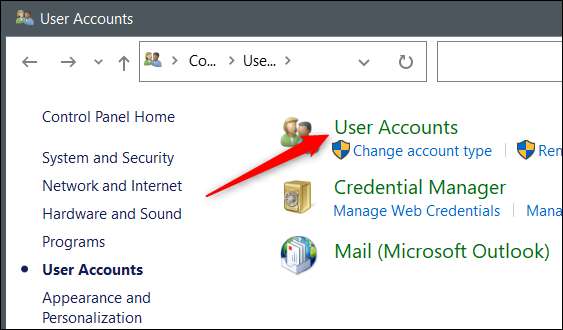
Klicka sedan på alternativet "Gör ändringar i mitt konto i PC-inställningar".

Inställningsappen öppnas och du kommer att vara på din profilinformationssida. Klicka på "HOME" för att gå till början av sidan Inställningar.
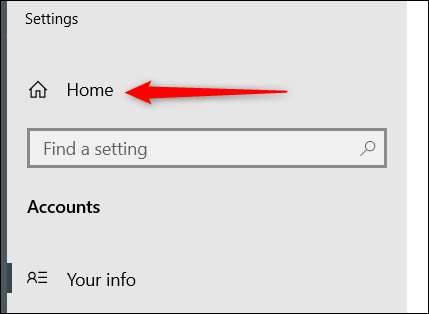
Kör ett kommando i rutan Kör
Du kan också använda körknappen för att öppna inställningar. Öppna Kör-appen genom att använda genväg för Windows + R-tangentbord. En gång öppen, skriv in
MS-inställningar:
i textrutan och klicka sedan på "OK".
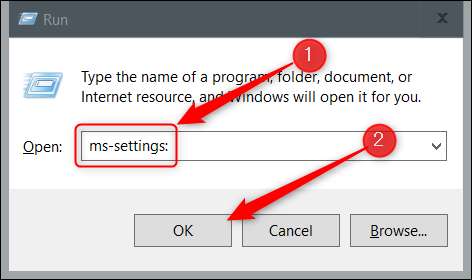
Detta startar inställningsappen.
Kör ett kommando i kommandotolken
Du kan köra ett enkelt kommando i kommandotolken för att öppna inställningsappen. Först, öppen kommandotolk Genom att skriva "kommandotolk" i Windows-sökfältet och klicka sedan på "Kommandotolk" -appen från sökresultaten.
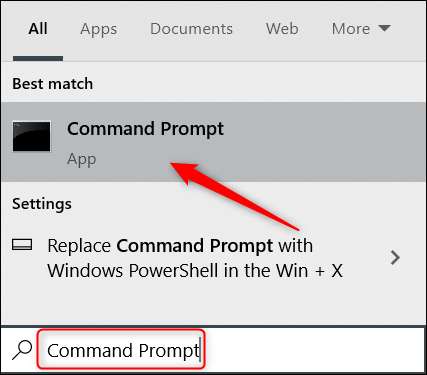
I kommandotolken, kör det här kommandot:
Starta MS-inställningar:

Inställningsappen öppnas.
Kör ett kommando i Windows PowerShell
Om du föredrar att använda Windows PowerShell över kommandotolk, kan du fortfarande öppna inställningsappen genom att köra samma kommando. Först, Öppna Windows PowerShell genom att högerklicka på Windows-ikonen i det nedre vänstra hörnet på skrivbordet. Detta öppnar strömmenyn. Klicka här "Windows PowerShell."
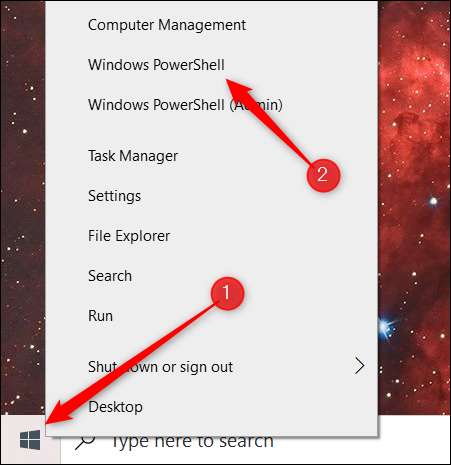
Windows PowerShell öppnas. Kör det här kommandot:
Starta MS-inställningar:

Inställningsappen kommer nu att öppnas.
Där har du det. Med så många sätt att öppna inställningsappen har du nästan alltid omedelbar tillgång till den. Men inställningsappen är inte ett undantag - det finns många olika sätt att öppna alla typer av appar på Windows 10, inklusive Kommandotolk och Kontrollpanel . Upptäck ditt favorit sätt att öppna olika appar!
RELATERAD: 13 sätt att öppna kontrollpanelen på Windows 10







